|
La scacchiera di analisi |

|

|
|
|
La scacchiera di analisi |

|

|
La scacchiera di analisi
Il programma ha una funzione speciale che molti utenti non conoscono.
Si trova nel menu "Visualizza - Scacchiera analisi". So può anche visualizzare o nascondere la scacchiera do analisi tramite la combinazione di tasti Ctrl+Alt+A.
![]()
La scacchiera analisi appare come un pannello supplementare nella finestra scacchiera e può essere usata per analizzare la partita che è caricata correntemente. È possibile spostare la scacchiera analisi in un qualsiasi posto sul video, come si può fare con tutti i pannelli del programma Fritz - afferrando la parte superiore del pannello e "agganciandolo" su un'altra parte dello schermo.
Vedere anche la sezione sull'analisi Let's Check ..
Chiunque abbia lavorato con le versioni precedenti di Fritz si sarà certo chiesto quanto potrebbe essere utile una scacchiera analisi. Dopo tutto Fritz in configurazione normale offre alcune delle funzioni di analisi più sofisticate disponibili tra i software di scacchi attuali. È possibile caricare uno o più motori, è possibile far analizzare una o più linee, copiare la mossa migliore o intere varianti nella notazione della partita con un singolo clic del mouse, si può bloccare il motore ad analizzare una posizione particolare e continuare a studiare la partita mentre il motore sta analizzando. È persino possibile visualizzare la linea principale che il motore sta analizzando su un piccola scacchiera varianti. Ed è disponibile una ricca scelta di funzioni automatiche di analisi, come il controllo sviste, l'analisi profonda della posizione, l'analisi "Balza fuori", la funzione "Confronta analisi", ecc. Quindi perché è utile di una scacchiera supplementare di analisi?
Uno dei vantaggi è che si dispone di una scacchiera supplementare su cui lavorare. È come usare una scacchiera tascabile quando si assiste a una partita di Grandi Maestri. Si ha la posizione originale in vista e si può sperimentare le linee diverse sulla scacchiera tascabile.
Il vantaggio più grande della scacchiera analisi diventa chiaro quando si è connessi al server Playchess con Fritz e si sta assistendo a una partita. Teoricamente è possibile "disconnettersi" periodicamente dalla trasmissione (usando i tasti Ctrl+U) e cominciare ad analizzare sulla scacchiera principale. Ma allora non si sa più quando vengono giocate le nuove mosse. E una volta che si torna alla trasmissione, la scacchiera salta direttamente alla posizione corrente della partita. Con la nuova scacchiera di analisi le cose diventano considerevolmente più facili. È possibile assistere alla partita e, senza disturbare la posizione, provare nuove varianti sulla seconda scacchiera.
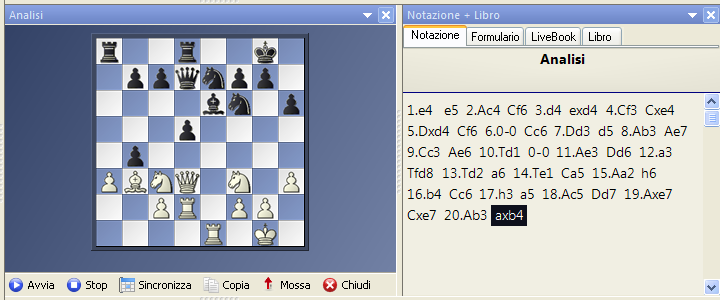
Ci sono un certo numero di tasti sotto la scacchiera che supportano l'analisi. Di seguito viene fornita una descrizione della funzione di ognuno di essi.
![]() Avvia - Il pulsante attiva la scacchiera di analisi (che inizialmente è vuota) e copia la posizione dalla scacchiera principale su di essa. È possibile cominciare a muovere i pezzi sulla scacchiera analisi, e usare il motore di Fritz come aiuto. Le nuove linee compaiono come varianti nella notazione principale della partita, ma la posizione sulla scacchiera principale rimane invariata.
Avvia - Il pulsante attiva la scacchiera di analisi (che inizialmente è vuota) e copia la posizione dalla scacchiera principale su di essa. È possibile cominciare a muovere i pezzi sulla scacchiera analisi, e usare il motore di Fritz come aiuto. Le nuove linee compaiono come varianti nella notazione principale della partita, ma la posizione sulla scacchiera principale rimane invariata.
![]() Stop - Il pulsante conclude la sessione di analisi, svuota la scacchiera di analisi e salta alla notazione principale della partita. Se si fa ripartire la scacchiera varianti, si noterà che l'analisi precedente è ancora là.
Stop - Il pulsante conclude la sessione di analisi, svuota la scacchiera di analisi e salta alla notazione principale della partita. Se si fa ripartire la scacchiera varianti, si noterà che l'analisi precedente è ancora là.
![]() Sincronizza - Il pulsante consente di tornare alla posizione presente sulla scacchiera principale, funzione utile quando ci si trova in un albero particolarmente ramificato e si desidera tornare rapidamente alla posizione originale.
Sincronizza - Il pulsante consente di tornare alla posizione presente sulla scacchiera principale, funzione utile quando ci si trova in un albero particolarmente ramificato e si desidera tornare rapidamente alla posizione originale.
![]() Copia - Il pulsante copia la partita corrente e tutta l'analisi che contiene nella scacchiera analisi.
Copia - Il pulsante copia la partita corrente e tutta l'analisi che contiene nella scacchiera analisi.
![]() Mossa - Il pulsante copia la prima mossa della propria analisi sulla scacchiera principale. Per esempio se si sta giocando contro Fritz e si sta usando una scacchiera analisi di lato, si può provare una linea e poi fare clic su Mossa se si decide giocarla contro il programma.
Mossa - Il pulsante copia la prima mossa della propria analisi sulla scacchiera principale. Per esempio se si sta giocando contro Fritz e si sta usando una scacchiera analisi di lato, si può provare una linea e poi fare clic su Mossa se si decide giocarla contro il programma.
![]() Chiudi - Il pulsante chiude la scacchiera di analisi. Per riaprirla nella sua posizione originale, premere i tasti Ctrl+Alt+A.
Chiudi - Il pulsante chiude la scacchiera di analisi. Per riaprirla nella sua posizione originale, premere i tasti Ctrl+Alt+A.
Si noti che la scacchiera di analisi serve solo per analisi rapide e provvisorie. Le varianti visualizzate nella finestra notazione non vengono salvate insieme alla partita.